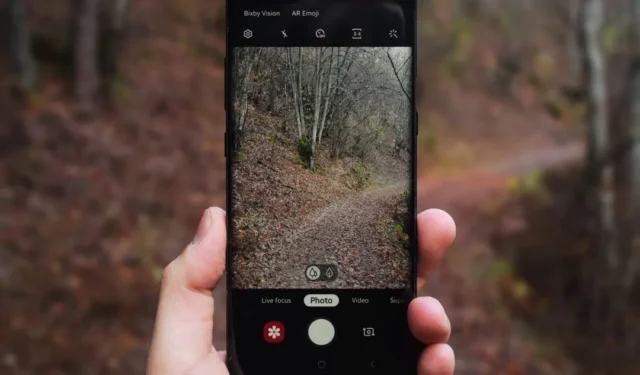
写真から独自のカスタムステッカーを作成して友達と共有したいですか? Samsung Galaxy Phone の最新の One UI 6 アップデートを使用すると、これを簡単に行うことができます。あ
Samsung Galaxy 携帯電話のカスタム ステッカー
カスタム ステッカーは、One UI 5 の登場とともに導入されました。ただし、当時は機能がかなり制限されており、作成したステッカーは写真としてのみ共有できました。ただし、Samsung Galaxy Phone の One UI 6 アップデートにより、これはさらに改善されました。
上記の機能は、主力 S23 シリーズのAndroid 14 を搭載した One UI 6 でテストしていますが、次のバージョンでも実装できます。最新の One UI 6 を実行している場合はミッドレンジの Galaxy A シリーズですが、結果は異なる場合があります。
Samsung Galaxy 携帯電話の写真からカスタム ステッカーを作成する
1. One UI 6 を搭載した Samsung Galaxy スマートフォン用のカスタム ステッカーを作成するには、ギャラリー アプリを開き、目的の写真に移動します。からステッカーを作成したい
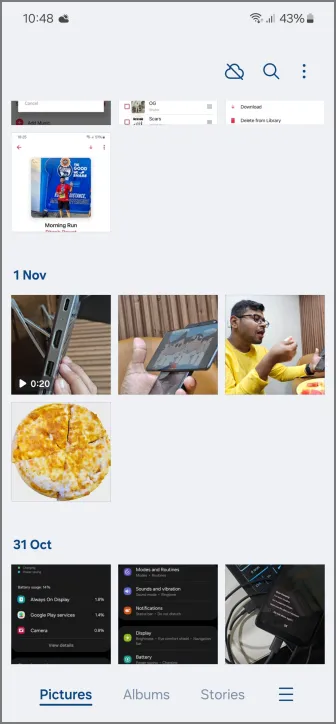
2. 写真の被写体を約 5 秒間押し続けます。たとえば、食べ物スナップのピザ、写真のためにポーズをとる友人、植物や木などです。スマートフォンが写真内で切り取る有効な被写体を見つけると、画面上に波紋のアニメーションが表示され、わずかな振動を感じます。
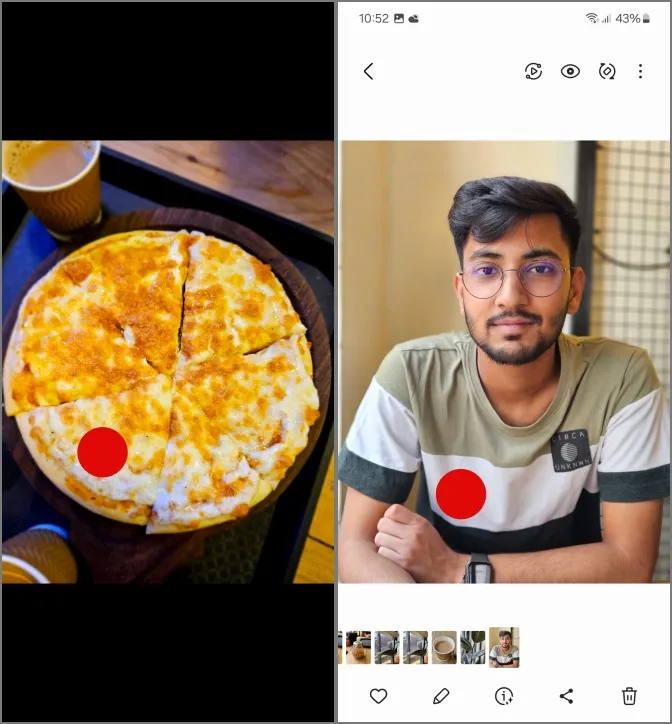
3. 触覚フィードバックの後、指を画面から離すと、いくつかのオプションが表示されます。 [ステッカーとして保存] をタップして、ピックアップしたクリップをステッカーとして携帯電話に保存します。
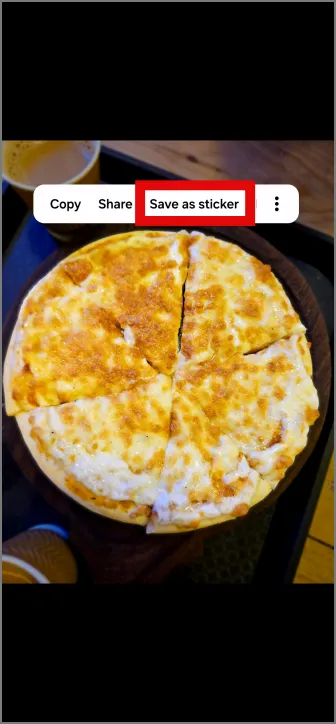
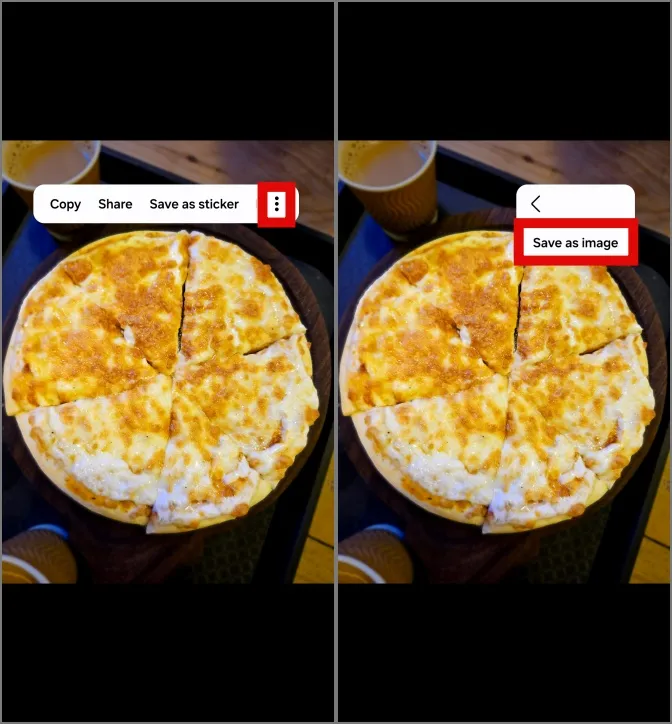
4.同じプロセスを繰り返して、さまざまな写真からカスタム ステッカーを取得します。
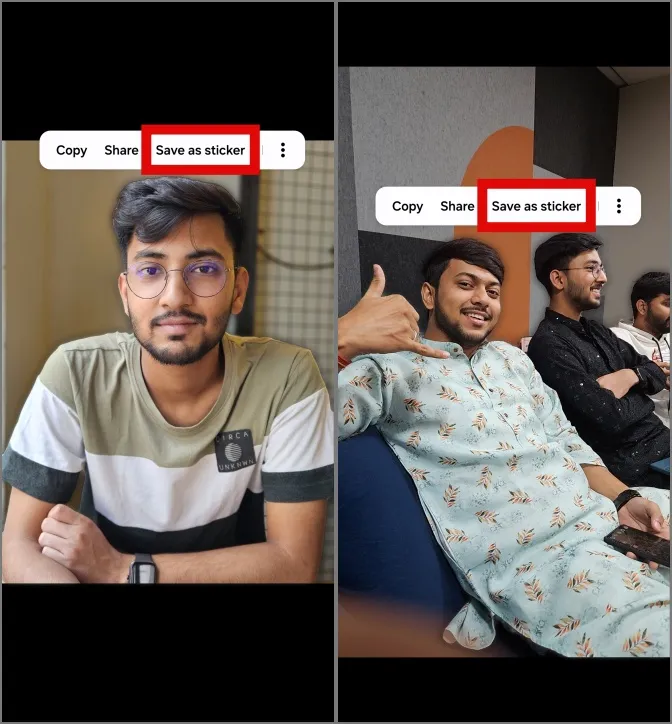
メッセージでのカスタム ステッカーの使用
1. メッセージ アプリで保存したステッカーにアクセスするには、友達のチャットを開いて絵文字アイコン<をタップします。キーボードの上部バーにある i=3> 。ここで、キーボードの一番上の行を左にスクロールすると、カスタム ステッカー アイコンが表示されるはずです。
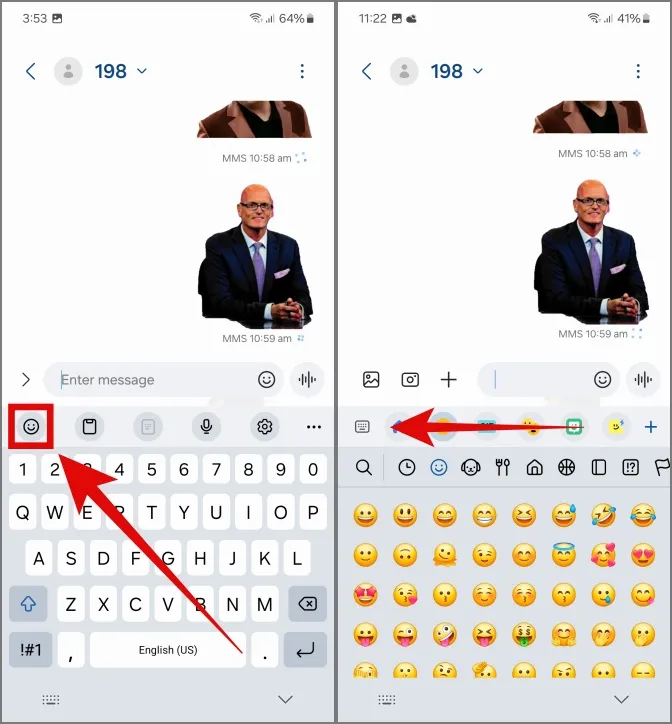
2.カスタム ステッカー アイコンをタップします。保存したステッカーはすべてこのリストに表示され、いずれかをタップしてチャットでステッカーを共有できます。
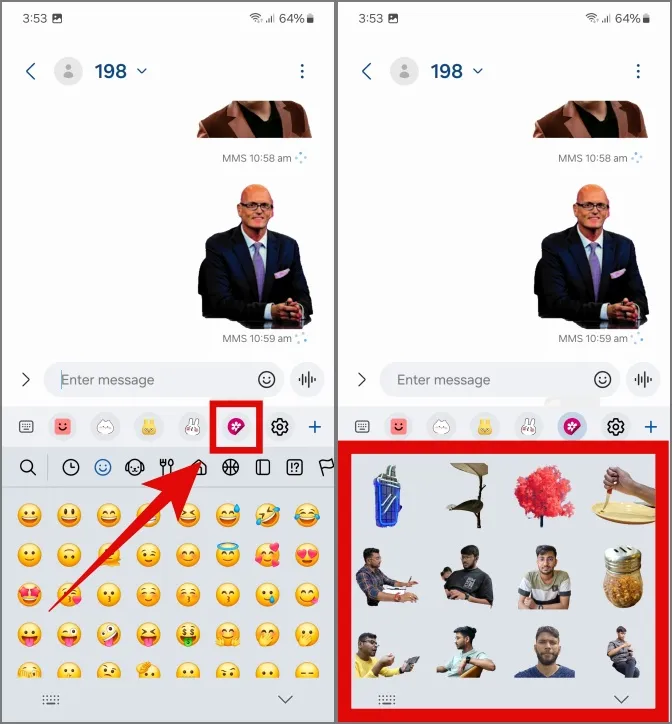
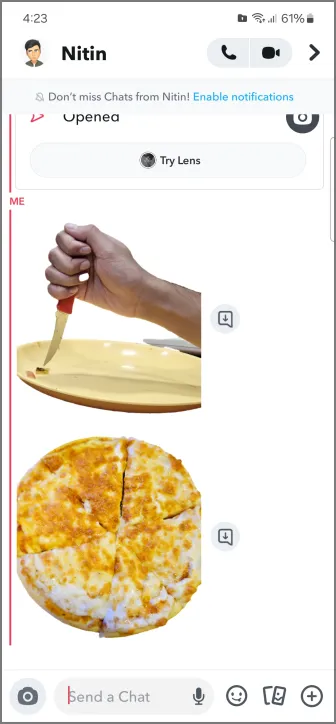
3. Samsung Notes アプリでも同じ方法を使用して、作成したカスタム ステッカーを使用してユニークでクリエイティブなメモを作成できます。あなたの写真から。
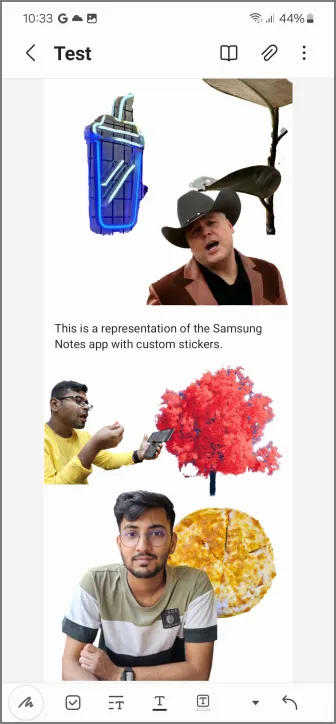
フォトエディターでカスタムステッカーを使用する
Samsung Gallery アプリのエディター メニューでカスタム ステッカーを使用することもできます。
1. フォト エディタを開くには、鉛筆アイコン<をタップします。 a i=4> ギャラリー内の写真を表示するとき。次に、下部バーの鉛筆付き絵文字アイコンに切り替えます。
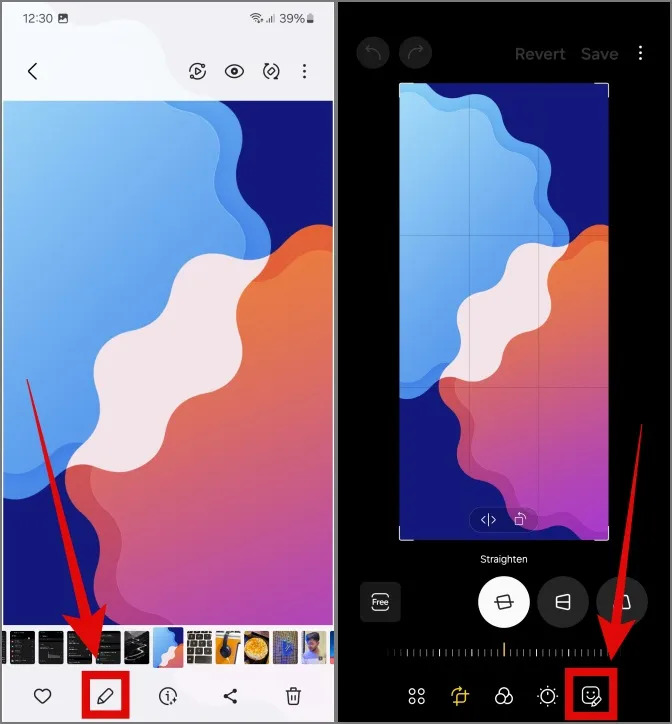
2.ステッカー をタップし、下部のナビゲーション バーにあるギャラリー アイコンをタップします。 .
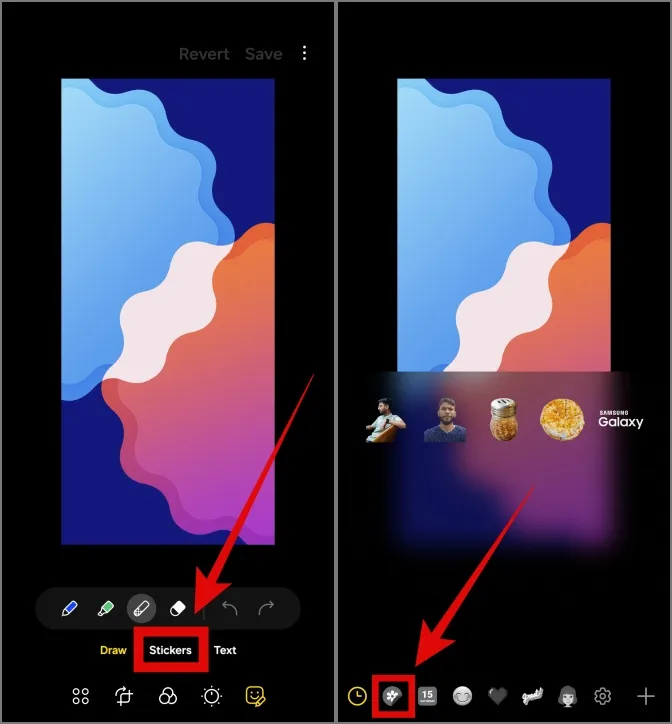
3. これにより、保存したすべてのステッカーにアクセスできるようになります。いずれかのステッカーをタップして写真に追加し、保存して編集を完了します。
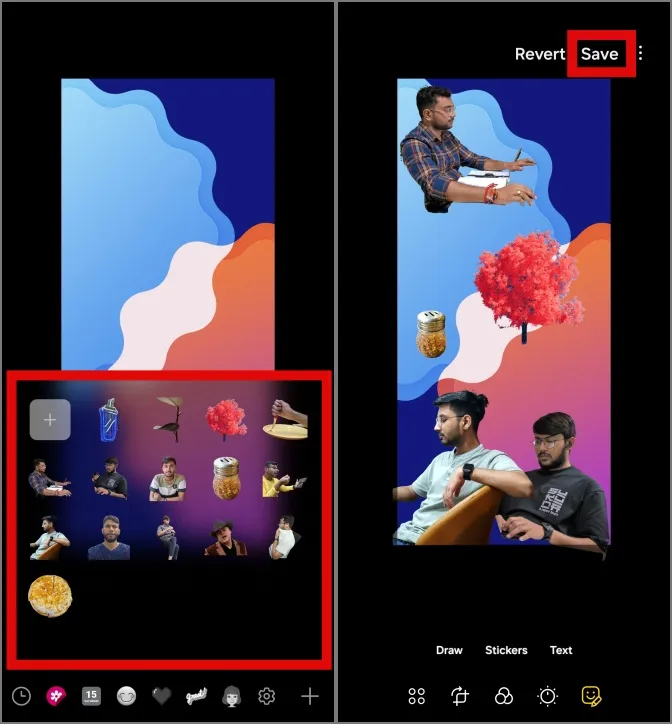
ステッカーを 1 つの UI で
Samsung Galaxy スマートフォン内の写真からカスタム ステッカーを作成し、思う存分クリエイティブになれるようになりました。私たちのガイドを使用すると、本当にユニークで直感的な方法で友達を感動させることもできます。



コメントを残す